Vscode怎么向上拆分窗口?Vscode向上拆分窗口教程
时间:2022-10-26 22:08
Vscode怎么向上拆分窗口呢?还有很多小伙伴不清楚,下面小编就为大家详细的介绍一下Vscode向上拆分窗口教程,相信一定会帮到你们的。
Vscode怎么向上拆分窗口?Vscode向上拆分窗口教程
1、首先打开Vscode,进入编辑窗口。
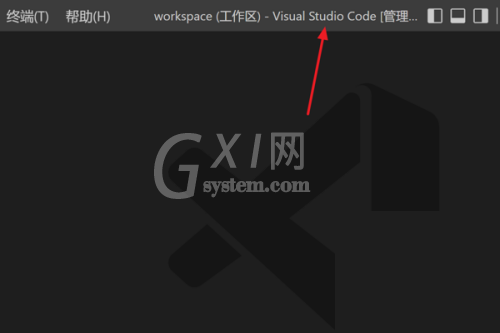
2、然后打开一个编辑过的文件,比如:MyForm.cs。

3、点击上方“查看”菜单项。
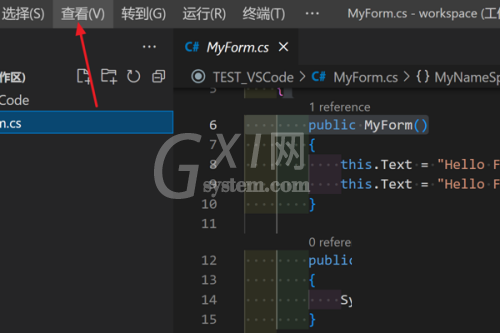
4、在弹出菜单中,点击“编辑器布局”项。
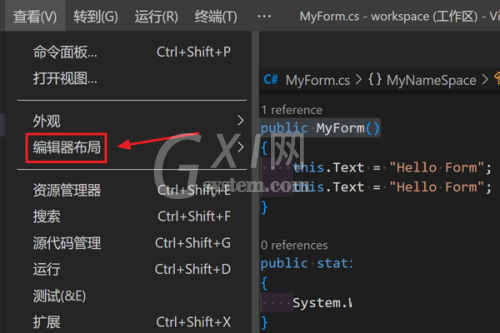
5、在子菜单中,点击“向上拆分”选项。
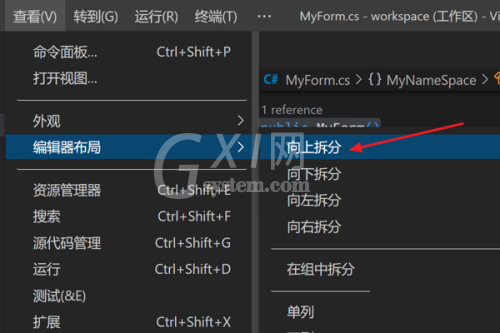
6、最后返回编辑区,即可成功地向上拆分窗口。
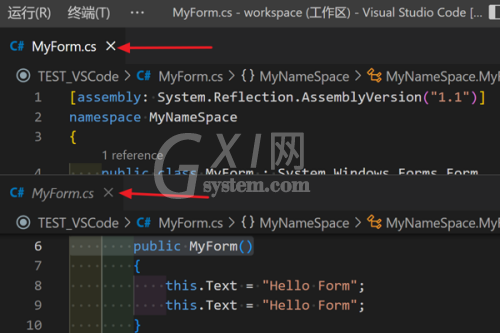
以上这篇文章就是Vscode向上拆分窗口教程,更多教程尽在Gxl网。



























